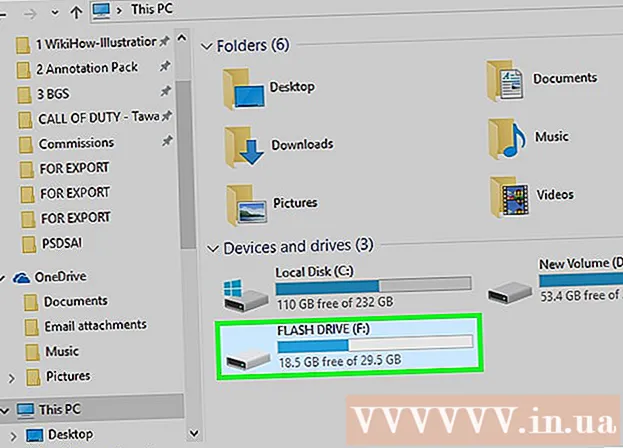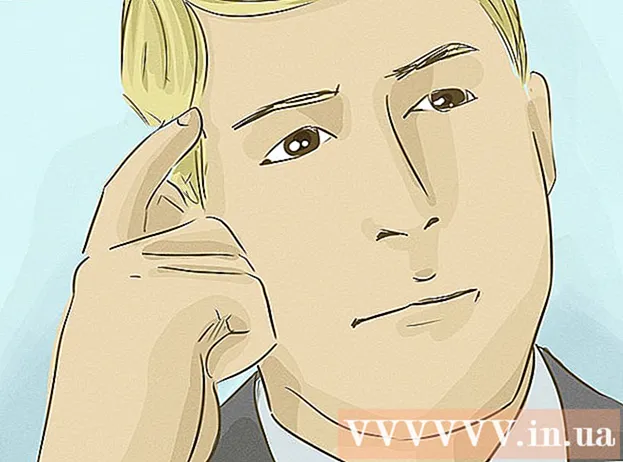Höfundur:
Monica Porter
Sköpunardag:
16 Mars 2021
Uppfærsludagsetning:
1 Júlí 2024
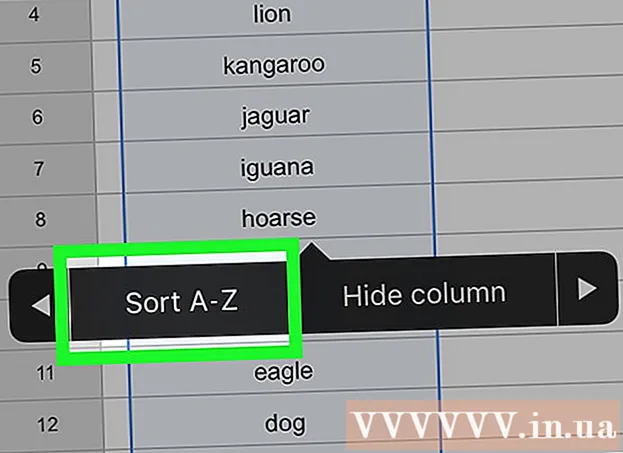
Efni.
Þessi wikiHow kennir þér hvernig á að skipuleggja lista yfir upplýsingar í stafrófsröð í Google skjölum (Google skjölum) og Google töflureiknum (Google töflureiknum). Google Docs stafrófsröðunaraðgerðin krefst uppsetningar á Google viðbótinni, sem þýðir að við getum aðeins gert það í tölvu. Til að raða skjölunum þínum í Google töflureiknum í stafrófsröð þarftu aðgang að töflureiknisstillingunum, sem hægt er að gera bæði á skjáborðsútgáfu og farsímaútgáfu af Google töflum.
Skref
Aðferð 1 af 3: Notaðu Google skjöl
, veldu Nýr töflureiknir (Nýtt töflureikni) og sláðu inn upplýsingar um verkstæði áður en haldið er áfram.

Finndu dálka til að flokka. Þú gætir þurft að fletta til vinstri eða hægri til að finna dálkinn sem inniheldur upplýsingarnar sem þú vilt raða í stafrófsröð.
Smelltu á stafinn efst í dálknum. Efnið í dálkinum verður valið.

Smelltu aftur á stafinn í dálkaheitinu. Lítill matseðill birtist nálægt stafnum í dálkaheitinu.
Flettu til hægri að „Raða A - Ö“ valkostur. Smelltu á örina „Meira“ ► (Bæta við) til hægri við valmyndina mun skjóta upp kollinum þar til þú finnur valkostinn „Raða A - Ö“.
- Smelltu á myndhnappinn á Android ⋮ eða ⋯ til hægri við sprettivalmyndina og skrunaðu síðan niður til að finna „Raða A - Ö“ valkostinn.

Smellur Raða A - Ö. Innihaldi dálksins sem þú velur verður raðað í stafrófsröð. auglýsing
Ráð
- Í tölvu er hægt að flokka upplýsingar í öfugri stafrófsröð með því að velja valkostinn Z → A (í Google töflureiknum) heldur Z til A (með Google skjölum).
Viðvörun
- Ef þú ert að nota reikning einhvers annars til að breyta Google skjölum, vertu viss um að fá leyfi hans áður en viðbótin er sett upp.